ナレーターで文書を読み上げる(1/12) [-音声合成を使う]
スポンサードリンク
Windows10の音声合成を使えば、文書を読み上げる「ナレーター」を利用できます。
「ナレーター」は、視覚障害者のために画面上に表示されたテキストを読み上げることができます。
操作は以下の通りです。
(1) 視覚障害者のユーザーがマウスで「スタート」ボタンを押すと、「スタートウィンドウ」「検索ボックス編集中」のように読み上げられます。
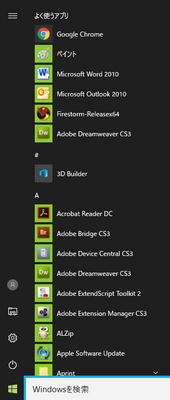
(2) その検索ボックスに「ナレーター」とキー入力しEnterキーを押します。
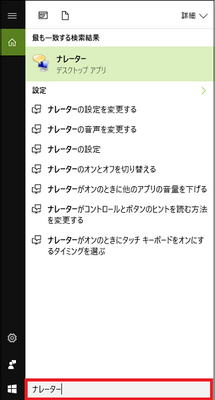
(※ タスクバーに「ナレーターアイコン」が表示されます。
視覚障害者にはアイコンが見えないので、「検索ボックス」から右にヒントをたどって「マネーアイコン」の右側が直近に起動したアプリ(例:ナレーター)のアイコンが表示されることを確認しておきます。)

(3) 「ナレーターアイコン」が表示されていることを確認できたら、キーボードのキーを押すたびにキーの名称が読み上げられます。
(※ ESCは「えすけーっぷ」、F1は「えふわんわーどへるぷうぃんどうけんさくへんちゅうのてきすと」、F2は「えふに」、半角/全角は「はんかくきー」または「ぜんかくきー」、1は「いち」、2は「に」、Aは「えー」、Bは「びー」、Shiftは「しふと」、Delは「でる」、Back Spaceは「ばっくすぺーす」等などと読み上げられます。かなり練習は必要だと思われますが、キー名称の読み上げでユーザーがどのキーを押したのかが理解できます。)
(3) マウスで「ナレーターアイコン」をクリックします。
(※ 青線で囲まれた文章または単語などを読み上げます。
ここでは、「キーボードの任意のキーの名前を音声で確認するには、対象のキーを押します。すべてのナレーターコマンドを確認するには、Ctrl+Alt+F1キーを押します。オプション間を移動するには、Tabキーを押します。ナレーターを終了するには、Ctrl+Alt+Escキーを押します」と読み上げられます。)
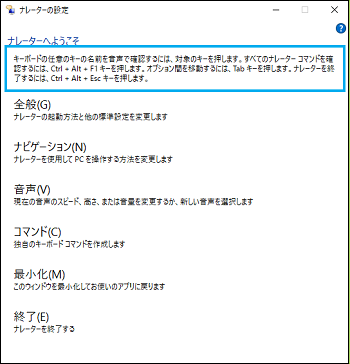
(4) Tabキーを押すと、青線の枠が次のオプション(例:全般)に移り、その内容が読み上げられます。
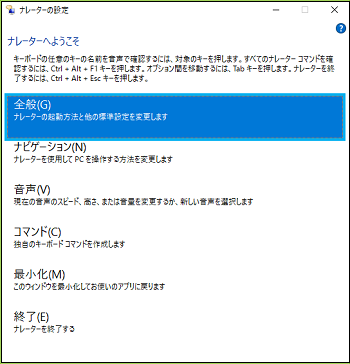
(※ ここでは、「全般 ナレーターの起動方法と他の標準設定を変更します」と読み上げられます。)
(5) 例えば、「全般」の内容が読み上げられた時に、設定が必要ならEnterキーを押します。
(※ 全般のオプションの中身が読み上げられます。
ここでは、「オフになっています ナレーターの起動のショートカットを有効にする(Windowsキー+Enter、またはタッチデバイスのWindowsボタン+音量(+)」と読み上げられます。)
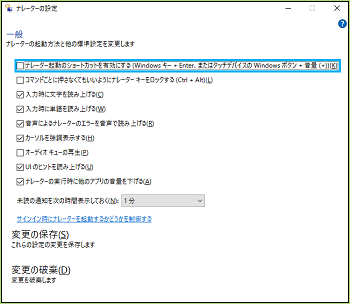
(※ ウィンドウ上部に「一般」を表示されていますが、全般オプションを選んだのでここは「全般」の間違いだと思われます。)
(6) 必要に応じてマウスでチェックボックスにチェックを付けます(マウスでクリックしてオンにします)。
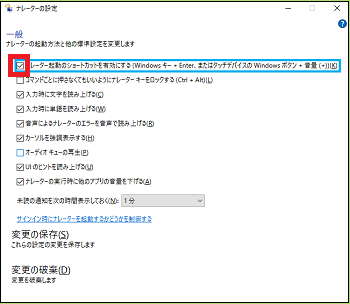
(7) 次に、デスクトップにあるアイコンの名称を読み上げます。
例えば、マウスで「20160403.txt」のアイコンをクリックした場合は、「にせんじゅうろくまんよんひゃくさんどっとてぃえっくすてぃ さんじゅうろくおぶさんじゅうなな せんたくされています」と読み上げられます。
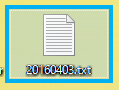
(※ 「36 of 37」ってなんだろう?)
(8) また、「20160403.txt」に関するファイルの「種類」「サイズ」「更新日時」を読み上げてくれます。

(9) 「ナレーター」を終了する時は、Ctrl+Alt+Escキーを押します。
(※ Windowsキー+Enterキーでも「ナレーター」を終了できます。)
【参考】
・「ナレーター」は、「画面リーダー」または「スクリーンリーダー」の一種です。
スポンサードリンク
Windows10の音声合成を使えば、文書を読み上げる「ナレーター」を利用できます。
「ナレーター」は、視覚障害者のために画面上に表示されたテキストを読み上げることができます。
操作は以下の通りです。
(1) 視覚障害者のユーザーがマウスで「スタート」ボタンを押すと、「スタートウィンドウ」「検索ボックス編集中」のように読み上げられます。
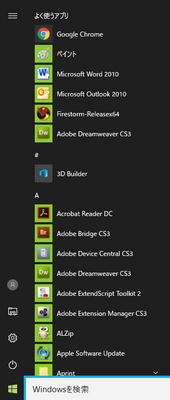
(2) その検索ボックスに「ナレーター」とキー入力しEnterキーを押します。
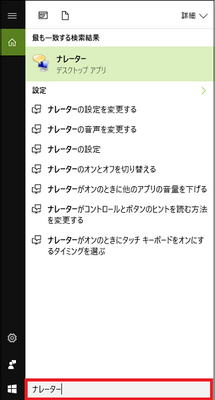
(※ タスクバーに「ナレーターアイコン」が表示されます。
視覚障害者にはアイコンが見えないので、「検索ボックス」から右にヒントをたどって「マネーアイコン」の右側が直近に起動したアプリ(例:ナレーター)のアイコンが表示されることを確認しておきます。)
(3) 「ナレーターアイコン」が表示されていることを確認できたら、キーボードのキーを押すたびにキーの名称が読み上げられます。
(※ ESCは「えすけーっぷ」、F1は「えふわんわーどへるぷうぃんどうけんさくへんちゅうのてきすと」、F2は「えふに」、半角/全角は「はんかくきー」または「ぜんかくきー」、1は「いち」、2は「に」、Aは「えー」、Bは「びー」、Shiftは「しふと」、Delは「でる」、Back Spaceは「ばっくすぺーす」等などと読み上げられます。かなり練習は必要だと思われますが、キー名称の読み上げでユーザーがどのキーを押したのかが理解できます。)
(3) マウスで「ナレーターアイコン」をクリックします。
(※ 青線で囲まれた文章または単語などを読み上げます。
ここでは、「キーボードの任意のキーの名前を音声で確認するには、対象のキーを押します。すべてのナレーターコマンドを確認するには、Ctrl+Alt+F1キーを押します。オプション間を移動するには、Tabキーを押します。ナレーターを終了するには、Ctrl+Alt+Escキーを押します」と読み上げられます。)
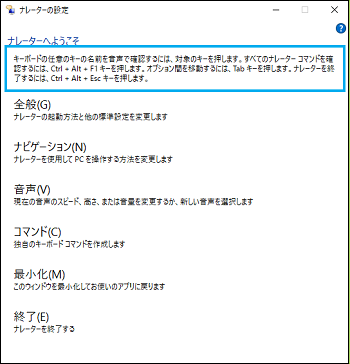
(4) Tabキーを押すと、青線の枠が次のオプション(例:全般)に移り、その内容が読み上げられます。
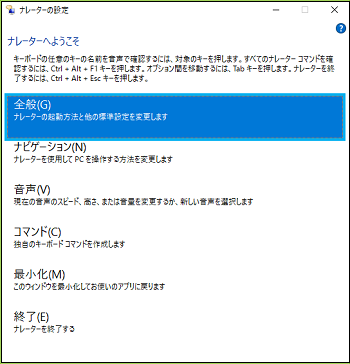
(※ ここでは、「全般 ナレーターの起動方法と他の標準設定を変更します」と読み上げられます。)
(5) 例えば、「全般」の内容が読み上げられた時に、設定が必要ならEnterキーを押します。
(※ 全般のオプションの中身が読み上げられます。
ここでは、「オフになっています ナレーターの起動のショートカットを有効にする(Windowsキー+Enter、またはタッチデバイスのWindowsボタン+音量(+)」と読み上げられます。)
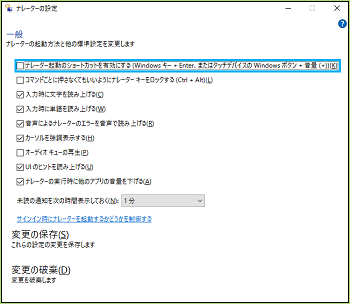
(※ ウィンドウ上部に「一般」を表示されていますが、全般オプションを選んだのでここは「全般」の間違いだと思われます。)
(6) 必要に応じてマウスでチェックボックスにチェックを付けます(マウスでクリックしてオンにします)。
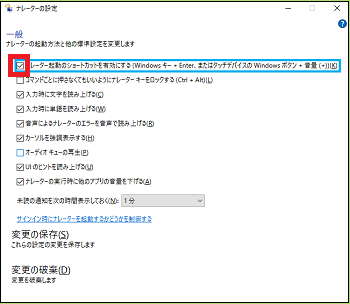
(7) 次に、デスクトップにあるアイコンの名称を読み上げます。
例えば、マウスで「20160403.txt」のアイコンをクリックした場合は、「にせんじゅうろくまんよんひゃくさんどっとてぃえっくすてぃ さんじゅうろくおぶさんじゅうなな せんたくされています」と読み上げられます。
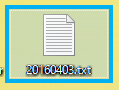
(※ 「36 of 37」ってなんだろう?)
(8) また、「20160403.txt」に関するファイルの「種類」「サイズ」「更新日時」を読み上げてくれます。

(9) 「ナレーター」を終了する時は、Ctrl+Alt+Escキーを押します。
(※ Windowsキー+Enterキーでも「ナレーター」を終了できます。)
【参考】
・「ナレーター」は、「画面リーダー」または「スクリーンリーダー」の一種です。
スポンサードリンク




初めてコメントを送らせていただきます。
ウインドウズ10のナレーターについてですが、テキスト文、ワードの文章、PDFの文章などを文の頭かから文末まで、及び選択した部分だけなどを読み上げることは可能でしょうか?
マイクロソフトの説明書を読んでもうまく動作しませんので教えてください。
by 木城 (2019-05-08 18:19)
コメントありがとうございます。
テキスト文がメモ帳の文章なら「ナレーター」を起動させることで読み上げ可能です。ただし、ワードの文章はリボンのメニューから[校閲]-[読み上げ]を順に操作する(Officeの読み上げ機能を使う)ことで文章を読み上げることが可能です。
また、PDFの文章はアドビのAcrobatやAcrbat Readerを使って文章を表示できるのですが、Microsoftの製品ではありません。ですが、Microsoftの音声合成機能を使ってPDFの文章を読み上げることができます。PDFファイルを開くと、画面右上部に[音声で読み上げる]という文字列が表示されているはずです。
Officeの読み上げ機能を使えば、OneNote、Outlook、PowerPoint等のソフトで文章を読み上げることが可能です(音声合成 TTS:text-to-speech)を利用できます)。
※ 「ナレーター」とは、Windowsに元から入っている「メモ帳」、「エクスプローラ」、「Webブラウザ」のようなWindows上のテキストやボタンなど、Windowsの画面上にある要素をすべて読み上げる機能です。「ナレーター」を使えば、パソコンの画面を見ることが難しい人々の助けになります。
※ 参考:[ナレーターの詳細なガイド]
https://support.microsoft.com/ja-jp/help/22798/windows-10-complete-guide-to-narrator
当方、Word2010(Office2010)を使っていますが、Word2016(Office2016でも単品でも)同様に読み上げることができるはずですので、本プログの内容をよく読まれて操作してみてください。
マイクロソフトの説明書を読んでもうまく動作しないとのことですが、Wordの場合なら[校閲]タブに[読み上げ]がありますので読み上げたい文章を選択して[読み上げ]をクリックしてください。
また、[校閲]タブに[読み上げ]が無い場合は、Wordのオプションから、リボンやクイックアクセスツールバーに[読み上げ]を追加する必要があります。
by スマート田舎 (2019-05-30 21:06)
以下参考までに!
[Word 2016 で「読み上げる」が利用できない]
https://answers.microsoft.com/ja-jp/msoffice/forum/all/word-2016/5114e6ad-7443-4a90-96ef-379b3a35fef8
[複数言語の TTS で読み上げ機能を使用する]
https://support.office.com/ja-jp/article/%E8%A4%87%E6%95%B0%E8%A8%80%E8%AA%9E%E3%81%AE-TTS-%E3%81%A7%E8%AA%AD%E3%81%BF%E4%B8%8A%E3%81%92%E6%A9%9F%E8%83%BD%E3%82%92%E4%BD%BF%E7%94%A8%E3%81%99%E3%82%8B-e522a4f2-37cb-492b-be6a-8997d23dfe70
by スマート田舎 (2019-05-30 21:08)